随着无线网络技术的普及,越来越多的用户希望他们的台式电脑也能享受到便捷的无线网络连接。但传统台式电脑往往没有内置无线网卡,这给需要无线连接的用户带来了困扰。本文将详细指导你如何为台式电脑添加无线网卡,并进行设置。
选购合适的无线网卡
在开始之前,你需要选购一款合适的USB无线网卡或PCI-E无线网卡。对于大多数台式电脑,USB无线网卡是更为便捷的选择,只需插入USB端口即可使用。而PCI-E无线网卡则需要打开电脑机箱进行安装,适合对无线网络性能有更高要求的用户。
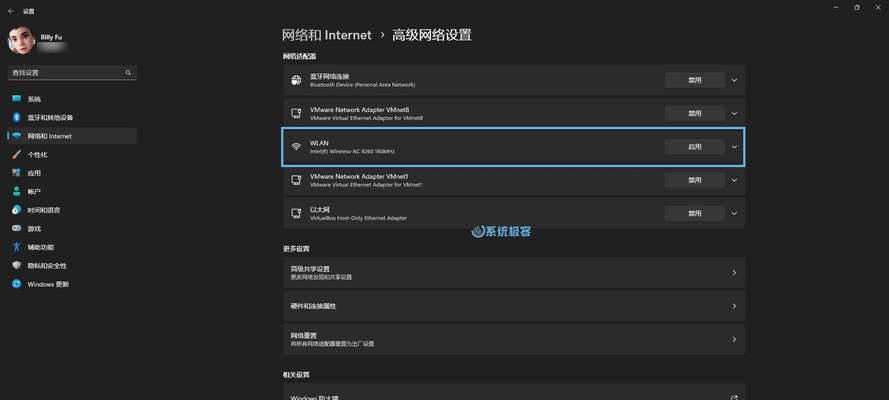
无线网卡的安装步骤
步骤一:购买与电脑兼容的无线网卡
在购买无线网卡时,务必确保它兼容你的操作系统。如果你使用的是Windows10,那么应选择相应支持Windows10驱动程序的网卡。
步骤二:安装无线网卡
USB无线网卡安装步骤:
1.关闭电脑,并拔去电源线。
2.将USB无线网卡插入到电脑的USB端口。
3.重新连接电源线并开启电脑。
PCI-E无线网卡安装步骤:
1.关掉电脑,并断开电源。
2.打开电脑机箱,找到空闲的PCI-E插槽。
3.小心地将PCI-E无线网卡插入该插槽。
4.确认网卡安装稳定后,关闭机箱盖,并重新连接电源。
5.开启电脑。
步骤三:安装网络驱动程序
无线网卡安装完成后,系统通常会自动识别硬件并提示安装驱动程序。如果系统未能自动安装,你可以:
访问无线网卡制造商的官方网站下载最新的驱动程序。
使用随网卡附带的安装光盘进行安装。
确保驱动程序更新至最新版本以获得最佳性能和兼容性。

无线网卡的设置方法
步骤一:连接无线网络
1.点击电脑右下角的网络图标,选择“打开网络和共享中心”。
2.选择“设置新的连接或网络”。
3.选择“手动连接到无线网络”。
4.输入无线网络的SSID(即网络名称)以及安全密钥(密码)。
5.如有必要,选择加密类型,然后点击“下一步”。
6.按照提示完成设置。
步骤二:优化无线网络设置
进入网络和共享中心,点击你已经连接的无线网络。
点击“属性”,然后选择“无线网络属性”。
在这里,你可以调整更多高级设置,比如是否启用IPv6,或者更改连接的优先级等。
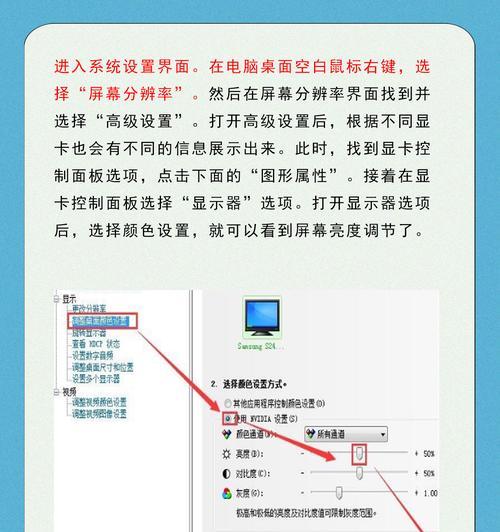
常见问题及解决方法
问题1:无线网卡无法被识别
解决方法:检查网卡是否插入正确位置,或尝试重新安装驱动程序。
问题2:无法连接到无线网络
解决方法:确认SSID和密码输入正确,且无线路由器已开启无线功能。
问题3:网络速度慢或不稳定
解决方法:检查是否有干扰源,调整无线路由器位置,或更新驱动程序至最新版本。
结语
台式电脑缺少无线网卡并不是一个无法解决的问题。通过上述步骤,你可以轻松为你的电脑添加无线网络功能。当然,选择和设置无线网卡的过程可能因不同硬件配置和操作系统版本而略有差异。在操作过程中遇到任何问题,不妨参考本文的指导,或联系制造商技术支持。现在,就启动你的无线网络之旅吧!
标签: #无线网卡

